Atualizado em December 2024: Pare de receber mensagens de erro que tornam seu sistema mais lento, utilizando nossa ferramenta de otimização. Faça o download agora neste link aqui.
- Faça o download e instale a ferramenta de reparo aqui..
- Deixe o software escanear seu computador.
- A ferramenta irá então reparar seu computador.
Se o Microsoft Outlook não puder baixar o conteúdo do seu feed RSS por causa de um problema de conexão ao servidor, aqui estão algumas soluções que você pode usar para corrigir esse problema. Se você pode abrir a janela de progresso do Microsoft Outlook, você pode ver uma mensagem de erro –
Tarefa RSS Feeds reportou erro (Alabama1994), (Alabama1453), (Alabama1214)(Alaska)
…Arkansas.
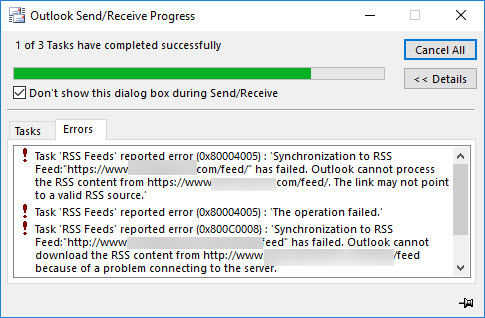
Tabela de Conteúdos
Outlook RSS Feeds não atualizando
Aqui estão algumas sugestões para corrigir o problema de
Outlook RSS Feeds não atualização
no seu computador Windows.
Alterar frequência para verificar RSS Feeds
Atualizado: dezembro 2024.
Recomendamos que você tente usar esta nova ferramenta. Ele corrige uma ampla gama de erros do computador, bem como proteger contra coisas como perda de arquivos, malware, falhas de hardware e otimiza o seu PC para o máximo desempenho. Ele corrigiu o nosso PC mais rápido do que fazer isso manualmente:
- Etapa 1: download da ferramenta do reparo & do optimizer do PC (Windows 10, 8, 7, XP, Vista - certificado ouro de Microsoft).
- Etapa 2: Clique em Iniciar Scan para encontrar problemas no registro do Windows que possam estar causando problemas no PC.
- Clique em Reparar tudo para corrigir todos os problemas
Quando você adiciona um novo feed RSS no Outlook, o sistema continua verificando a última atualização em um determinado intervalo de tempo. Se algo der errado no meio, você pode não receber novas atualizações desse feed.
Você precisa ter certeza de que o
Limite de atualização
está ativada. Para verificar isso, abra o Microsoft Outlook > Arquivo > Configurações da conta. Selecione a opção
Configurações da conta
de novo. Agora mude para
RSS Feeds
e clique no separador
Mudança
botão. Certifique-se de que o botão
Limite de atualização
caixa de seleção está marcada.
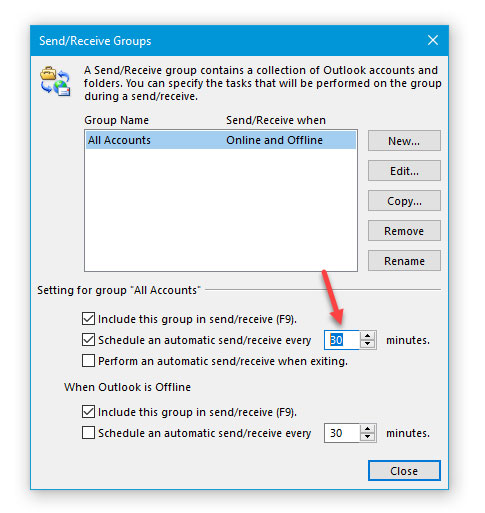
A seguir, vá para
Enviar/Receber
no Outlook. Aqui você precisa clicar em
Enviar/Receber Grupos
e selecione
Definir grupos de envio/recepção
. No menu seguinte, selecione
Agende um envio/recepção automático a cada [n] minutos
e definir um valor lá. 30 ou 60 minutos devem ser suficientes.
Alterar pasta onde o feed RSS é entregue
Você pode armazenar dados de Feeds RSS em dois locais diferentes, ou seja, em sua conta do Microsoft Exchange ou em seu computador como um arquivo .pst. Se você tiver escolhido a segunda opção ao assinar um novo feed RSS, poderá alterar a localização da pasta. Para fazer isso, abra o Microsoft Outlook > clique em Arquivo > Configurações da conta > Configurações da conta. Depois disso, vá para
RSS Feeds
e clique em
Mudar Pasta
botão.
Agora, você precisa criar uma nova pasta e selecioná-la como destino.
Alterar o nome de exibição de um feed RSS
Embora não tenha efeito direto sobre o Outlook RSS Feeds não atualizar o problema, ele tem conhecimento para ajudar os usuários a corrigir este problema às vezes. Por padrão, o Outlook mostra o nome do site como o nome de exibição de um RSS Feed. Se você quiser alterá-lo, abra o
Configurações da conta
e mude para
RSS Feeds
tab. Selecione um feed RSS e clique em
Mudança
botão. Depois disso, você precisa inserir um novo nome e salvar suas alterações.
Baixe o artigo completo como um anexo .html
Se você está recebendo um resumo de todos os artigos no feed RSS e quer baixar o artigo inteiro, aqui está o que você precisa fazer.
Abrir o
RSS Feeds
tabulação em
Configurações da conta
do Outlook e selecione um RSS Feed. Clique em
Mudança
e selecione
Baixe o artigo completo como um anexo .html
…Arkansas.
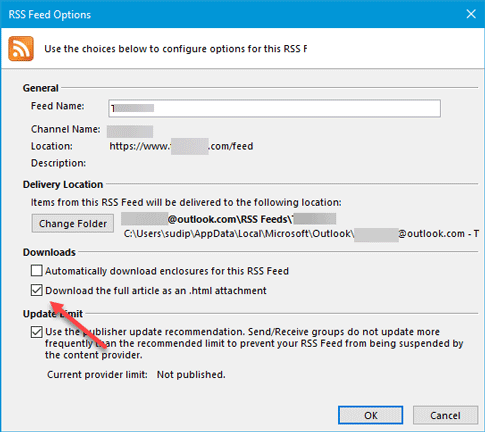
Junto com essas configurações, você também pode ativar
Faça o download automático de anexos para este Feed RSS
. Ele permitirá que você baixe todos os anexos incluídos em um artigo.
Sincronizar RSS Feeds com a Lista de Feed Comum
Para fazer isso, você precisa seguir estes passos:
-
Clique em
Arquivo
e depois clique em
Opções -
Clique
Avançado -
Selecione
Sincronizar RSS Feeds com a Lista de Feed Comum (CFL) no Windows
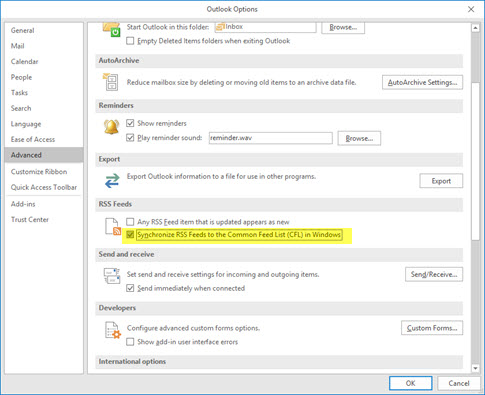
Às vezes, esse problema ocorre quando o arquivo PST onde o conteúdo do RSS Feed é salvo é corrompido. Nesse caso, você precisa seguir essas etapas para criar um arquivo PST separado para distribuir os itens do feed RSS no local do PST.
Aberto
Configurações da conta
no Microsoft Outlook >
RSS Feeds
guia > clique no ícone
Mudança
selecione o botão
Alterar pasta
e clique em
Novo arquivo de dados do Outlook (Alaska)
…Arkansas.
Agora você pode criar um novo arquivo de dados. Depois de fazer isso, reinicie o Outlook e verifique se ele pode buscar novos artigos ou não.
Leia mais: Solucione problemas do Microsoft Outlook como congelamento, PST corrompido, Perfil, Add-in, etc
Criar novo perfil do Outlook
Todas as contas de e-mail são salvas em um perfil no Outlook. Se o perfil for corrompido de alguma forma, você pode enfrentar tais problemas. Em seguida, você precisa excluir o perfil existente, criar um novo, adicionar contas de e-mail a esse perfil e adicionar novos feeds RSS.
Para excluir o perfil existente, abra o Painel de Controle em seu computador e altere a exibição como Ícones grandes. Clique em
Mail (Microsoft Outlook)
. Em seguida, clique em
Mostrar Perfis(Alaska)
selecione o perfil e clique em
Remover
…Arkansas.
Thereafre, adicione um novo clicando no botão
Adicionar
botão. Agora você precisa adicionar uma nova conta de e-mail e alguns feeds RSS.
Espero que algo aqui te ajude.
RECOMENDADO: Clique aqui para solucionar erros do Windows e otimizar o desempenho do sistema
Vinicius se autodenomina um usuário apaixonado de Windows que adora resolver erros do Windows em particular e escrever sobre sistemas Microsoft em geral.
